现在很多朋友都是在使用联想品牌的电脑,电脑系统出现问题的时候,就需要重装系统了,那么联想win10官方系统怎么安装呢?其实安装的思路还是很简单的,首先需要找到win10系统,然后根据不同的方法,将win10系统引导安装即可,下面我们一起来看看联想win10官方系统安装教程。
首先找到联想win10官方系统:请看下面的win10连接。
其次是联想win10官方系统安装教程,教程才用非常实用的一键重装系统的方法,非常快捷:
1、到小白官网(www.xiaobaixitong.com)下载小白三步装机版软件并打开,默认会推荐我们安装 Windows 10,点击立即重装。提醒,重装建议退出安全软件。
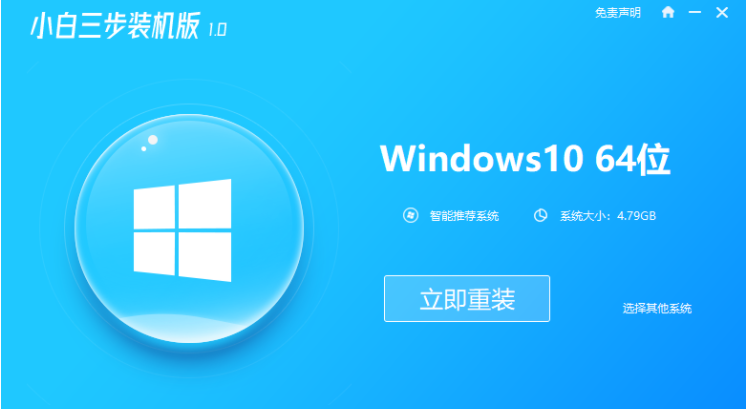
2、接下来软件直接就下载系统,只需要耐心等候。

3、下载完成后会自动帮助我们部署当前下载的系统。
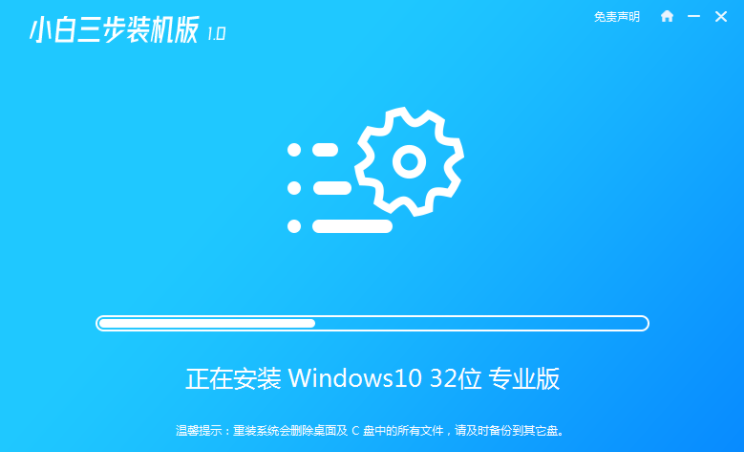
4、部署完成后会提示我们重启电脑,选择立即重启。
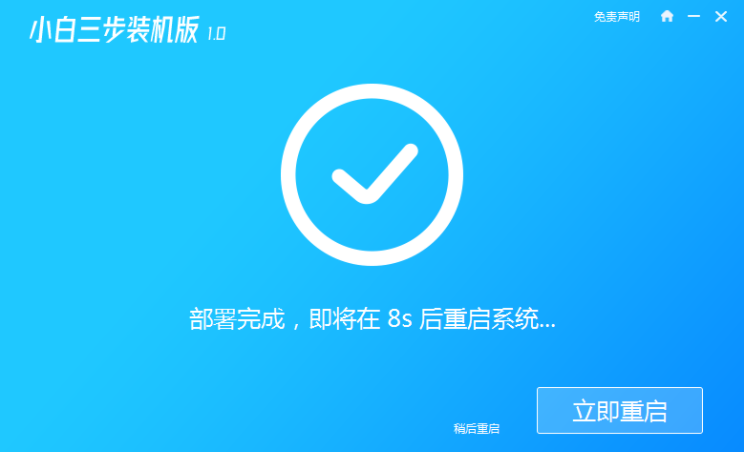
5、重启后选择 XiaoBai PE-MSDN Online Install Mode,然后按回车进入 Windows PE 系统。
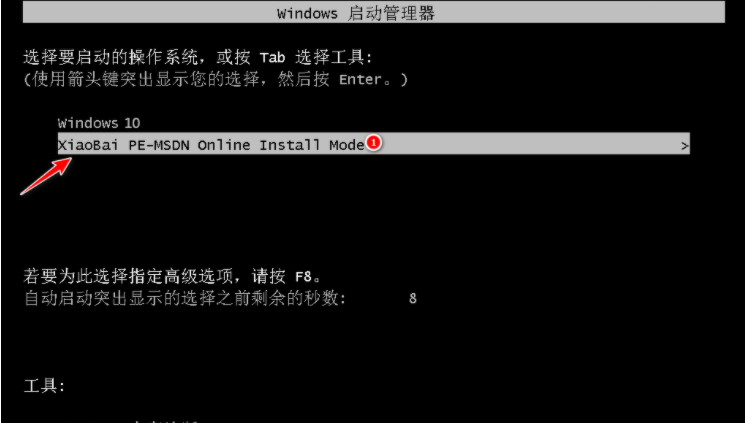
6、在 PE 系统中,软件会自动帮助我们重装,重装完后直接重启电脑。
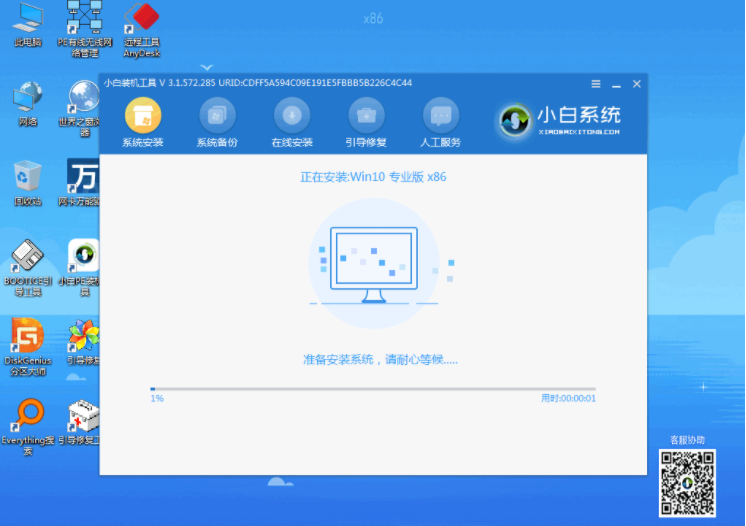
7、选择 Windows 10 系统,然后点击下一步进入。
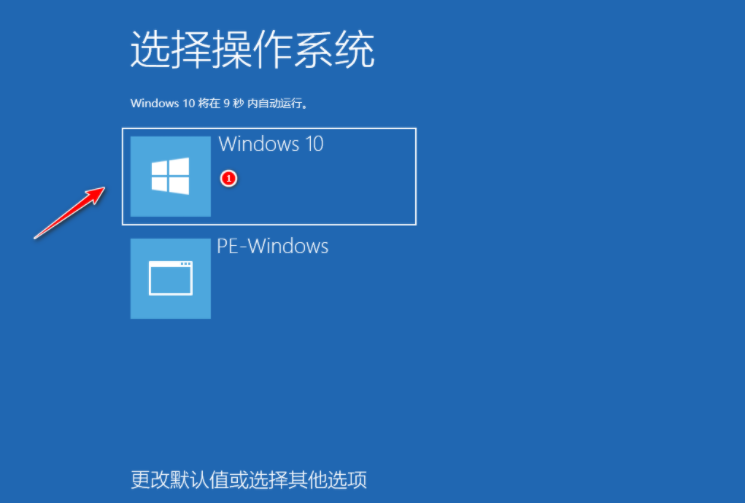
8、经过一段时间,我们的 Windows 10 系统就能正常安装成功啦。
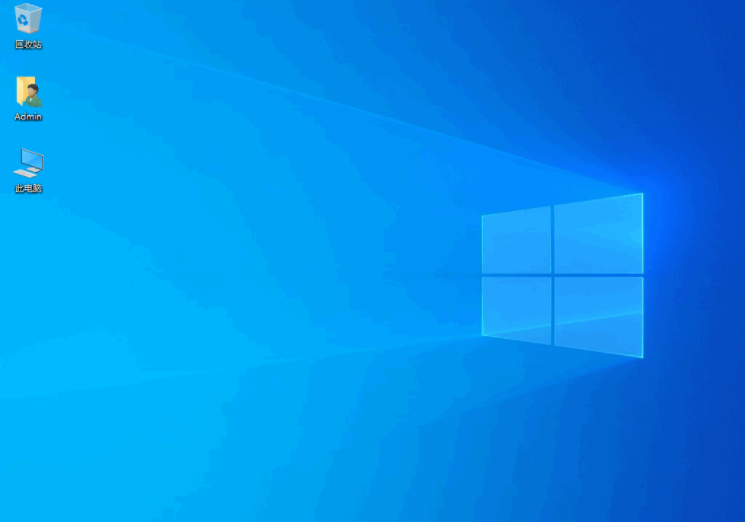
以上就是小编带来的简单的联想win10官方系统安装教程的全部内容,希望可以提供帮助。
相关阅读
热门教程
最新教程